
Cuprins:
- Cum să conectați internetul sau televizorul de la Rostelecom: alegerea unui tarif și trimiterea unei cereri
- Internet și televiziune de acasă de la Rostelecom - prezentare generală a serviciilor
- În ce regiuni este disponibilă conexiunea și cum să verificați această posibilitate
- Metode de conectare la Internet și TV de la Rostelecom
- Cum să configurați o conexiune la internet „Rostelecom” pe Windows cu diferite versiuni
- Autor Bailey Albertson [email protected].
- Public 2023-12-17 13:04.
- Modificat ultima dată 2025-06-01 07:33.
Cum să conectați internetul sau televizorul de la Rostelecom: alegerea unui tarif și trimiterea unei cereri

Există multe opinii diferite în rețea cu privire la serviciile furnizate de Rostelecom. Furnizorul însuși se prezintă ca un lider bine-cunoscut pe piața serviciilor digitale. Ce tarife oferă clienților săi viitori și actuali? În ce mod furnizorul își depășește concurenții și în ce probleme rămâne în urmă? Cum să devii unul dintre abonații Rostelecom?
Conţinut
-
1 Internet la domiciliu și TV de la Rostelecom - o prezentare generală a serviciilor
-
1.1 Pro și contra ale furnizorului
1.1.1 Video: cum funcționează un router Wi-Fi de la Rostelecom
-
1.2 Tabel: Planuri tarifare internet
1.2.1 Video: cum se utilizează tariful „Joc” în serviciul Warface
-
1.3 Tabel: tarife pentru „TV interactiv”
1.3.1 Video: cum să vă conectați și să configurați TV interactiv
- 1.4 Tabel: oferte mixte „Home Internet + TV”
-
- 2 În ce regiuni este disponibilă conexiunea și cum să verificați această posibilitate
-
3 Metode de conectare la Internet și TV de la Rostelecom
- 3.1 Încheierea unui contract la birou
-
3.2 Cerere de conectare prin intermediul site-ului oficial
- 3.2.1 Un alt mod este prin „Feedback”
- 3.2.2 Cont personal - înțelegem interfața
- 3.3 Numere de telefon și e-mail
-
4 Cum se configurează o conexiune la Internet „Rostelecom” pe Windows cu diferite versiuni
- 4.1 Crearea unei conexiuni în XP
-
4.2 Crearea unei conexiuni în Windows 7, 8 și 10
4.2.1 Video: Cum se creează o conexiune la internet prin cablu în Windows 10
- 4.3 Conectarea la o rețea Wi-Fi
Internet și televiziune de acasă de la Rostelecom - prezentare generală a serviciilor
Furnizorul oferă rezidenților țării nu numai telefonie convențională, ci și servicii precum „Internet la domiciliu” și „TV interactiv”. Numărul de abonați depășește deja 10 milioane. Să ne gândim în ce condiții oferă compania aceste servicii, precum și avantajele și dezavantajele acesteia.
Pro și contra ale furnizorului
Furnizorul are destule părți pozitive și negative, dar vom începe cu avantajele sale:
- Lărgimea acoperirii teritoriale. Serviciile de la Rostelecom sunt disponibile chiar și în afara Rusiei, la distanță de centrele regionale. Se întâmplă adesea ca oamenii să rămână cu un singur furnizor care este gata să aducă internetul acasă - și acesta este Rostelecom.
- Flexibilitate și varietate de pachete. Fiecare utilizator va putea alege o ofertă avantajoasă pentru el însuși, luând în considerare capacitățile sale financiare, dorințele și scopurile utilizării internetului. Cu toate acestea, rețineți că prețurile pentru aceleași pachete diferă în funcție de regiuni și orașe. Pentru anumite regiuni, furnizorul poate crea pachete separate care nu sunt disponibile în alte regiuni.
-
Conexiune printr-o varietate de tehnologii: GPON (fibră optică), Docsis, Ethernet, ADSL, Wi-Fi și multe altele.

Conexiune DSL Rostelecom conectează internetul nu numai prin tehnologia DSL, ci și prin GPON, Wi-Fi, Docsis și Ethernet
- Viteza de până la 200 MB / s este potrivită pentru jucători.
- Reduceri și promoții permanente, acumulare de bonusuri. În aceste perioade, puteți încheia un acord cu Rostelecom în cele mai favorabile condiții.
-
Posibilitatea de a închiria un router sau un set-top box. În cazul unui set-top box, toate tarifele TV au o ofertă de închiriere pentru 99 de ruble / lună.

Router și cutie TV Furnizorul Rostelecom poate închiria un router și un set-top box pentru o mică taxă în plus față de tariful de bază
- O mulțime de servicii suplimentare: antivirusuri, opțiunea „Supraveghere video”, o licență pentru Microsoft Office 365, opțiuni pentru jucători, o adresă IP statică, comunicații mobile, controlul vizualizării (pauză, înregistrare, derulare video), vizualizarea canalelor într-o aplicație specială Aplicație Wink („TV-online”) și multe altele.
- O varietate de metode de plată: în numerar la birou sau terminal sau fără numerar - prin intermediul unui card bancar, număr de mobil, portofele electronice (Yandex. Money, WebMoney).
Viitorul abonat ar trebui să știe și despre dezavantajele companiei, pe care o consideră ca un posibil furnizor:
-
Viteza scade periodic seara - serverele nu pot rezista încărcării, un număr mare de solicitări care vin de la utilizatorii rețelei. Sunt mult mai multe seara decât ziua, întrucât toată lumea vine de la serviciu și începe să navigheze pe internet. Dacă viteza nu se potrivește cu cea declarată (abaterea depășește 5-10%), aveți dreptul să scrieți o reclamație.

Verificarea vitezei pe site-ul web Rostelecom Pe site-ul web Rostelecom puteți verifica viteza curentă a internetului
- Ocazional există probleme tehnice și probleme de linie. Cu toate acestea, pot apărea probleme pentru fiecare furnizor - nimeni nu este imun la ele. Experții încearcă întotdeauna să remedieze rapid problemele. Dacă ați pierdut brusc internetul, contactați imediat asistența tehnică - cu siguranță vă vor sfătui.
- Managerii companiei impun adesea servicii plătite abonaților. Trebuie să fii atent aici - nu include acele opțiuni de care, în principiu, nu ai nevoie.
-
Interfața contului personal nu este foarte convenabilă și ușor de înțeles - mulți utilizatori neexperimentați se pot confunda în el.

Zona personală Mulți utilizatori se plâng că contul lor personal are o interfață de neînțeles și incomodă
- În momentul unei întreruperi a curentului electric în casă, internetul dispare adesea, dacă conexiunea nu se face printr-un router care funcționează doar de la rețea.
- Unii abonați se plâng de atitudinea nerespectuoasă a operatorilor și a personalului companiei față de aceștia. Au existat într-adevăr astfel de cazuri, dar există doar câțiva astfel de manageri - compania lucrează pentru a îmbunătăți calitatea serviciilor sale.
Video: cum funcționează un router Wi-Fi de la Rostelecom
Tabel: Planuri tarifare internet
| Numele tarifului | Preț (RUB / lună) pe exemplul lui Nijni Novgorod | Viteza (MB / s) | Funcții și promoții suplimentare |
| „Pentru viteză” | 450 | 100 | Utilitarul antivirus „Kaspersky” pentru două dispozitive cu licență (primele 30 de zile sunt gratuite și apoi - 140 ruble / lună) + închirierea unui router de marcă pentru 30 ruble / lună. Tariful este conectat numai la noii abonați care nu erau anterior clienți ai Rostelecom. |
| „Pentru internet” | 450 | 50 | Același antivirus pentru două dispozitive cu licență în aceleași condiții, chiria unui router de marcă pentru 30 de ruble / lună. și Channel 101 pe televiziunea online (prin programul dedicat Wink). |
| „Pentru internet peste tot” | 570 | 100 | Antivirus pentru două dispozitive, 101 canale pe „TV-online”, un router pentru 1 rublă, 5 GB spațiu + comunicații mobile gratuite (1 cartelă SIM, 5 GB internet mobil, 200 minute și 50 SMS pe lună). |
| „Pentru liniște sufletească” | 750 | 100 | Antivirus pentru două dispozitive, 101 canale pe „TV-online”, un router pentru 1 rublă, serviciul „Supraveghere video” - include camera furnizată + serviciul în sine și stocarea tuturor înregistrărilor timp de o săptămână. |
| "Joc" | 850 | 200 | Antivirus pentru două dispozitive, 101 canale pe „TV-online”, un router pentru 1 rublă / lună. + oportunități de jocuri pentru utilizatorii serviciilor Wargaming, Warface, 4Game. |
| "Noros" | 850 | 100 | Antivirus pentru două dispozitive, 101 canale pe „TV-online”, un router pentru 1 rublă / lună. + utilizarea aproape nelimitată a Yandex. Disk (în fiecare lună utilizatorul primește 1 TB de memorie în cloud). |
Video: cum se utilizează tariful „Joc” în serviciul Warface
Tabel: tarife pentru „TV interactiv”
| Numele și caracteristicile tarifului | Preț (RUB / lună) pe exemplul lui Nijni Novgorod | Canale |
| „Start” - setul principal de canale. | 330 | 159 |
| „Optim” - de bază, educațional, pentru copii, sport, muzică și alte canale. Tariful este potrivit pentru membrii întregii familii. | 430 | 188 |
| „Avansat” - mai educativ și canale cu filme și seriale TV. | 620 | 219 |
| „Maxim” - canalele pentru adulți, sportive, educaționale și filme au fost adăugate la setul avansat. | 1800 | 260 |
| Premier este un pachet cu canale care prezintă filme și serii noi de la VIP, VIP Play și Amediateka Home de la HBO. | 620 | 59 |
Video: cum să vă conectați și să configurați TV interactiv
Tabel: oferte mixte „Internet la domiciliu + TV”
| Numele pachetului de servicii (de exemplu, preluat de la Voronezh) | Viteza internetului (MB / s) | Numărul de canale | Cost pachet (RUB / lună) | Oportunități și promoții bonus (un router și un set-top box sunt furnizate pentru toate tarifele pentru 1 rublă / lună, cu excepția pachetului „Pentru acasă” - aici este inclus în preț) |
| "A începe" | 100 | 149 | 550 | Nu există opțiuni. |
| "Pentru acasa" | 50 | 149 | 770 | Conexiune gratuită de telefonie (telefon fix). |
| „Pentru impresii” | 60 | 149 | 750 | Kaspersky Anti-Virus este gratuit timp de 1 lună pentru două dispozitive. Apoi - 140 de ruble pe lună. |
| „Pentru impresii peste tot” | 100 | 149 | 950 | Comunicare mobilă gratuită - 1 cartelă SIM, 20 GB internet, 50 SMS, 400 minute pe lună. Kaspersky Anti-Virus este gratuit timp de 1 lună pentru două dispozitive. După aceea - 140 de ruble pe lună. |
| „Pentru familie” | 100 | 178 | 1200 | Comunicare mobilă gratuită - cartelă SIM, 30 GB trafic, 50 SMS, 600 minute. Kaspersky Anti-Virus este gratuit timp de 1 lună și opțiunea Control parental sub forma Kaspersky Safe Kids. |
| "Pentru tot" | 100 | 210 | 1400 | Comunicare mobilă gratuită - cartelă SIM, 30 GB trafic, 50 SMS, 600 minute. Kaspersky Anti-Virus este gratuit timp de 1 lună și opțiunea Control parental sub forma serviciului Kaspersky Safe Kids + Video Surveillance (serviciu și cameră). |
| „Joc + TV” | 100 | 149 | 1050 | Kaspersky Anti-Virus este gratuit timp de o lună + opțiuni de joc pentru utilizatorii Wargaming, Warface, 4Game. |
| "Noros" | 100 | 149 | 1050 | Kaspersky Anti-Virus este gratuit timp de 1 lună + Yandex. Disk nelimitat. |
În ce regiuni este disponibilă conexiunea și cum să verificați această posibilitate
Furnizorul „Rostelecom” își oferă serviciile în toate regiunile din Rusia, inclusiv în regiuni și alte subiecte din sud, Orientul Îndepărtat, Siberia, în partea centrală a țării. Furnizorul nu are o hartă exactă a zonei de acoperire, dar sucursalele și birourile sale sunt situate în aproape fiecare oraș și așezare mare din țară. Aceasta înseamnă că compania operează aproape peste tot.

Zona de acoperire a Rostelecom include toate regiunile din Rusia
Unii furnizori, după cum știți, instalează un serviciu de căutare pe site-urile lor, cu care puteți afla imediat dacă o anumită casă este sau nu conectată la operator. Din păcate, Rostelecom nu are un astfel de serviciu - veți primi informații exacte despre posibilitatea conexiunii numai atunci când apelați la biroul de asistență.
Metode de conectare la Internet și TV de la Rostelecom
Puteți solicita conexiunea în mai multe moduri: pe site-ul oficial sau în contul personal, în biroul propriu-zis, precum și prin telefon sau prin e-mail.
Încheierea unui contract în birou
Dacă aveți timp să vizitați biroul, găsiți adresa celei mai apropiate sucursale de pe site și mergeți acolo cu pașaportul:
-
Deschideți pagina oficială de informații despre furnizor la acest link. Derulați puțin în jos și selectați o regiune. De exemplu, să luăm „Sud”.

Lista regiunilor Selectați regiunea pe site-ul din listă
-
Găsiți-vă sucursala în listă și faceți clic pe ea. Dacă aveți un oraș important, numele acestuia va fi listat.

Sucursale regionale Faceți clic în lista de pe ramura dorită corespunzătoare orașului dvs.
-
Uită-te la articolul „Adresă”. Amintiți-vă și mergeți la birou.

Ramura Astrakhan Notați sau amintiți-vă adresa sucursalei și mergeți la birou
-
Dacă nu sunteți sigur unde se află biroul, accesați fila Contacte pentru regiunea dvs. din panoul din stânga. Vă rugăm să consultați harta de pe pagină pentru a înțelege locația exactă a sucursalei.

Locația biroului pe hartă În secțiunea „Contacte” pentru o anumită sucursală, puteți vedea locația biroului pe hartă
Dacă nu v-ați găsit orașul în listă, utilizați motorul de căutare obișnuit Yandex sau Google pentru a găsi un birou în orașul dvs. Introduceți o cerere în următorul format: „Biroul Rostelecom în (numele așezării)”.

La biroul Rostelecom, puteți solicita conexiunea scriind o cerere acolo
La depunerea unei cereri, un specialist vă va face fotocopia pașaportului - nu vă faceți griji, aceasta este o procedură normală necesară pentru încheierea unui contract. O puteți emite imediat fie când specialiștii ajung la dumneavoastră acasă (veți fi de acord cu data cu managerul), fie după aceasta din nou în birou. Când vorbiți cu un reprezentant al companiei în birou, nu ezitați să puneți întrebări despre servicii.
Cerere de conectare prin intermediul site-ului oficial
Dacă doriți ca operatorul să vă sune înapoi, completați o cerere de conectare prin resursa oficială a furnizorului, după cum urmează:
-
Deschideți pagina web oficială a furnizorului Rostelecom în orice browser. Deplasați-vă imediat în colțul din dreapta sus al site-ului - va exista numele așezării, pe care sistemul îl va determina automat ca locație. Dacă numele nu se potrivește cu locația dvs. reală, faceți clic pe ea.

Site-ul oficial al Rostelecom În colțul din dreapta sus, faceți clic pe numele orașului dacă observați că sistemul v-a determinat incorect locația
-
În meniul care se deschide, selectați regiunea dvs., apoi un oraș disponibil sau alt tip de așezare.

Lista zonelor Selectați zona dvs. din listă, apoi așezarea din ea
-
În funcție de ce anume doriți să vă conectați, plasați mouse-ul peste prima, a doua sau a treia filă din partea de sus. Să luăm ca exemplu serviciul de internet. Faceți clic pe butonul portocaliu „Conectare” sau pe elementul „Tarife” din listă.

Fila Internet În meniul „Internet”, faceți clic pe secțiunea „Tarife” sau pe butonul „Conectare”
-
Afișajul va afișa pachete cu etichete de preț relevante pentru orașul dvs. Citiți cu atenție lista și alegeți cel mai favorabil tarif pentru dvs. După aceea, faceți clic pe butonul „Conectare” sau pe linkul negru din partea de jos „Mai multe”.

Lista tarifelor Selectați din lista de tarife disponibile pentru orașul dvs. pe cel care vi se potrivește - faceți clic pe „Conectare”
-
Veți fi dus la o altă pagină - cu formularul de cerere. Completați toate câmpurile - numele, adresa exactă, numărul de telefon pentru a vă contacta. De asemenea, scrieți-vă e-mailul.

Formular În formularul de cerere, scrieți toate datele necesare: număr de telefon, adresă, nume
-
Derulați în jos formularul de cerere puțin mai jos - decideți data instalării echipamentului. Dacă doriți, lăsați un comentariu la comandă.

Selectarea datei de instalare În meniul derulant, determinați data instalării
-
Lista de mai jos va conține servicii suplimentare. Cele care sunt deja incluse în tariful dvs. vor fi activate imediat. În plus, aveți dreptul de a alege alte opțiuni, dar va trebui să plătiți o sumă suplimentară pentru acestea. Costul va fi indicat imediat în listă. Când finalizați complet comanda, uitați-vă la costul conexiunii și, dacă vi se potrivește, faceți clic pe „Finalizare”.

Alegerea opțiunilor Dacă este necesar, activați anumite opțiuni din lista de mai jos, apoi faceți clic pe „Finalizare” pentru a trimite o aplicație furnizorului
- Așteptați un apel de la reprezentantul furnizorului, care este necesar pentru a confirma comanda și data conexiunii. Puteți pune orice întrebări clarificatoare în timpul conversației.
O altă modalitate este prin „Feedback”
Puteți lăsa o solicitare folosind o metodă ușor diferită, dar și folosind resursa oficială:
-
Deschideți din nou site-ul web Rostelecom. Nu contează ce pagină a site-ului va fi lansată. Deplasați-vă chiar în partea de jos - pe panoul albastru inferior, găsiți link-ul „Feedback” și faceți clic pe el.

Părere Urmați linkul „Feedback” din partea de jos a paginii
-
În caseta de dialog a site-ului, scrieți-vă numele, adresa de e-mail, telefonul. Vă rugăm să indicați ce tip de comunicare va fi preferabil pentru dvs. Cea mai eficientă opțiune este un telefon.

Completarea formularului Completați toate câmpurile din formular: nume, adresă, număr de telefon etc.
-
În câmpul „Subiect”, selectați „Conexiune serviciu”.

Subiectul scrisorii Selectați „Conexiune serviciu” ca subiect
-
În meniul derulant „Serviciu” selectați Internet sau TV.

Meniu de servicii Selectați din listă serviciul pe care doriți să îl conectați
-
După aceea, compuneți textul scrisorii - o cerere de conectare a serviciului. Folosind butonul „Atașați fișierul”, selectați o fotocopie făcută anterior a pașaportului (fișierul trebuie să fie pe computer sau pe o unitate flash conectată). Faceți clic pe „Trimiteți”.

Atașarea fișierelor Atașați o fotocopie a pașaportului și trimiteți o cerere
- Așteptați un apel de la operator.
Cont personal - înțelegem interfața
Dacă ați folosit anterior oricare dintre serviciile companiei, cel mai probabil aveți un cont personal. În acesta, nu puteți plăti numai pentru utilizarea televizorului, a internetului sau a telefonului, ci puteți conecta orice alte opțiuni sau aceleași, numai pentru o altă adresă. Dacă încă nu ați aflat interfața biroului, utilizați următoarea instrucțiune:
-
Deschideți următoarea pagină pentru autorizare în contul dvs. personal de pe site-ul web Rostelecom. Introduceți datele de autorizare: autentificare și parolă. Ca datele de conectare, puteți utiliza numărul curent de cont personal, adresa de e-mail sau telefonul. Faceți clic pe „Autentificare”.

Conectați-vă la contul dvs. personal Folosind datele pentru autorizare, introduceți contul dvs. personal „Rostelecom”
- Dacă v-ați legat anterior „contul” de orice pagină a unei rețele sociale, de exemplu, „VKontakte”, vă puteți conecta prin intermediul acestuia - pentru a face acest lucru, faceți clic pe pictograma corespunzătoare a rețelei sociale, introduceți datele din pagină în apoi faceți clic pe „Permiteți”. Dacă ați salvat anterior datele de autorizare dintr-o pagină de pe o rețea socială în browserul dvs., nu este necesar să le introduceți din nou.
-
Dacă nu aveți încă un cont personal, îl puteți crea. În practică, acest lucru se poate face chiar dacă nu v-ați conectat încă la serviciile de la Rostelecom. Accesați pagina pentru autorizare din fila „Înregistrați-vă”. Totul este simplu aici - introduceți numele dvs. complet (ca în pașaport), informațiile de contact (telefon sau adresa de e-mail), codul din imagine, regiune și faceți clic pe „Continuați”.

Fila Înregistrare Introduceți numele complet, numărul de telefon sau adresa de e-mail, introduceți regiunea și indicați codul din imagine
- Veți primi un mesaj prin e-mail cu un link pentru a vă activa contul - urmați-l. Dacă ați introdus numărul de telefon, veți primi un SMS cu un cod, doar introduceți-l în câmpul de pe site - contul va deveni valid. După aceea, accesați-l în modul de mai sus din acest manual, dacă autentificarea nu a fost efectuată automat.
-
Pe pagina principală a contului dvs., faceți clic pe butonul albastru „Comandați un serviciu nou”.

Comandarea unui nou serviciu Faceți clic pe primul buton albastru pentru a deschide un formular pentru aplicarea unui nou serviciu
-
Veți fi dus imediat la pagina cu formularul. Decideți serviciul și faceți clic pe butonul corespunzător „Comandă”.

Alegerea tipului de serviciu Selectați unul sau mai multe tipuri de servicii folosind butonul „Comandă”
-
În partea de jos a paginii, completați toate rândurile: nume și prenume, număr de telefon, regiune, adresă exactă.

Formular de cerere din contul dvs. personal Scrieți numele și prenumele care sunt pe pașaport
-
Când introduceți numele orașului, străzii, apartamentului și numărul casei, asigurați-vă că utilizați informațiile de referință din meniul derulant.

Introducerea unei adrese Când introduceți o adresă, utilizați indicii care apar în meniul derulant
-
Faceți clic pe „Continuați” când aplicația este finalizată. Vă rugăm să rețineți că liniile cu cruci roșii trebuie completate.

Butonul Continuare Faceți clic pe „Continuați” când ați completat toate câmpurile obligatorii
-
Așteptați ca sistemul site-ului să stabilească posibilitatea conectării la adresa pe care ați specificat-o.

Verificarea conectivității tehnice Așteptați, sistemul va stabili dacă conexiunea este posibilă sau nu în casa dvs.
-
Dacă conexiunea este posibilă, veți trece la următoarea etapă a aplicației - „Configurarea serviciilor”. Selectați planul tarifar care vă interesează din meniul derulant. Opțional, puteți alege o opțiune, de exemplu, o adresă IP fixă. Faceți clic pe butonul „Continuați”.

Configurarea internetului de acasă Selectați tariful care vi se potrivește în meniul derulant și faceți clic pe „Continuați”
-
În a treia filă „Selectare echipament” faceți clic pe crucea „Adăugați” dacă aveți nevoie de dispozitive (set-top box sau router).

Comanda echipamentului Dacă doriți să utilizați echipamentul furnizorului, faceți clic pe „Adăugați”
-
În meniul derulant cu lista, faceți clic pe dispozitivul dorit.

Selectarea echipamentului Selectați dispozitivul dorit din listă și faceți clic pe „Continuați”
-
În a doua listă, selectați cumpărați sau închiriați. Faceți din nou clic pe „Continuați”.

Închiriați sau cumpărați Alegeți unul dintre tipurile de achiziție: chirie sau cumpărare
-
În a patra filă „Informații despre aplicație”, citiți suma de plată care a fost primită ca urmare. Dacă sunteți mulțumit de aceasta, faceți clic pe „Trimiteți o cerere”. Dacă doriți să modificați ceva în aplicație, faceți clic pe „Înapoi”.

Confirmarea cererii Dacă sunteți mulțumit de costul final al conexiunii, faceți clic pe „Trimiteți o cerere”
- După depunerea cererii, așteptați un apel de la operator.
Numere de telefon și e-mail
Puteți contacta reprezentanții companiei apelând următoarele numere:
- 8-800-100-08-00 - serviciu de vânzare. Experții vor accepta cererea dvs. de conectare. Veți fi de acord imediat cu privire la data și ora sosirii specialiștilor la domiciliu.
-
8 (495) 727-49-77 - suport informațional. Prin acest număr puteți afla tarifele, serviciile, soldul contului curent, metodele de plată etc.

Numere de telefon de asistență Pe site-ul oficial, furnizorul a postat numerele de telefon ale serviciilor de asistență
- 8-800-100-25-25 - serviciu automat de informare. A fost creat pentru a încheia un acord cu Rostelecom în modul automat, precum și pentru a selecta un tarif și a oferi informații de bază despre acestea.
Toate cele trei numere pot fi apelate în orice moment al zilei și gratuit. De asemenea, puteți trimite o cerere auto-scrisă pentru conectarea serviciilor la e-mailul furnizorului - [email protected]. Este recomandabil să atașați la scrisoare o fotocopie a pașaportului. Cu toate acestea, vă rugăm să rețineți că, în acest caz, operatorul nu vă va suna înapoi pentru a confirma comanda imediat. Din acest motiv, această metodă de depunere a unei cereri nu este populară. De regulă, alte declarații sunt trimise la oficiul poștal, de exemplu, reclamații cu privire la probleme cu serviciile care nu necesită o soluție promptă.
Cum să configurați o conexiune la internet „Rostelecom” pe Windows cu diferite versiuni
Configurarea unei conexiuni la Internet include configurarea echipamentului și crearea unei conexiuni în „sistemul de operare”. Echipamentul va fi cel mai probabil configurat pentru dvs. de un specialist care va veni să vă ghideze pe internet. Vom lua în considerare setările care trebuie făcute în sistemul de operare în sine - crearea unei conexiuni în versiunile populare de Windows: XP, 7, 10.
Realizarea unei conexiuni în XP
Dacă aveți un internet prin cablu (cablul se conectează la un computer), trebuie să creați o conexiune pe dispozitivul dvs. pentru a obține accesul final la rețea. Dacă aveți o versiune veche de Windows, faceți următoarele:
-
Deschideți meniul „Start” al sistemului și deplasați săgeata mouse-ului peste secțiunea „Setări” - în noul meniu, faceți clic pe al doilea element „Conexiuni de rețea”. De asemenea, puteți face clic dreapta pe pictograma rețelei din „Bara de activități” din dreapta, apoi selectați secțiunea „Proprietăți” din meniul contextual.

Meniul Start În meniul „Start”, selectați mai întâi secțiunea „Setări”, apoi „Conexiuni de rețea”
-
În partea stângă a ferestrei, în panoul „Activități de rețea”, faceți clic pe linkul „Creați o conexiune nouă”.

Crearea unei noi conexiuni În fereastra „Conexiuni de rețea”, faceți clic pe linkul „Creați o conexiune nouă”
-
În fereastra instrumentului încorporat „Windows” pentru a crea o conexiune, faceți clic imediat pe „Next”.

Asistent pentru conexiune nouă Faceți clic pe „Următorul” în fereastra inițială a expertului
-
Bifați prima opțiune „Conexiune la internet” și faceți din nou clic pe butonul „Următorul” situat mai jos.

Tipul conexiunii la rețea Bifați caseta de lângă „Conectați-vă la Internet” de pe pagina „Tip conexiune la rețea”
-
Pe pagina următoare, bifați caseta de lângă a doua valoare și faceți clic din nou pe Următorul.

Configurarea manuală a unei conexiuni Verificați elementul „Configurați manual conexiunea” și faceți clic pe „Următorul”
-
Internetul de la Rostelecom are de obicei un standard PPPoE de mare viteză, așa că punem un semn rotund lângă al doilea element.

Conexiune de mare viteză Selectați „Prin conexiune de mare viteză …” și faceți clic pe „Următorul”
-
În câmpul pentru numele furnizorului de servicii, introduceți WEB. STREAM și faceți clic pe „Următorul”.

Numele conexiunii Dați un nume conexiunii și faceți clic pe „Următorul”
-
Acum scrieți datele de conectare (numele de utilizator) și introduceți parola de două ori (toate aceste date trebuie să fie prezente în contract). Pe aceeași pagină, puteți permite altor utilizatori ai computerului dvs. să utilizeze această conexiune și, de asemenea, să facă din conexiunea creată conexiunea implicită. Faceți clic pe „Următorul”.

Intrare autentificare și parolă Introduceți numele de utilizator și parola, apoi faceți clic pe „Următorul”
-
Confirmați acum crearea punctului de acces. Puteți bifa imediat caseta pentru a crea o comandă rapidă de conexiune. Faceți clic pe „Finalizare”.

Butonul Finalizare Adăugați o comandă rapidă la conexiunea la „Desktop” și faceți clic pe „Finalizare”
-
Când faceți dublu clic pe comandă rapidă, va apărea un formular pentru introducerea aceluiași nume de utilizator și parolă - introduceți datele și, dacă este necesar, salvați combinațiile, astfel încât să nu le mai scrieți de fiecare dată. Faceți clic pe „Conectare”.

Se reintroduce numele de utilizator și parola Introduceți numele de utilizator și parola și faceți clic pe „Conectare”
Crearea unei conexiuni în Windows 7, 8 și 10
Dacă aveți „șapte” sau „zece”, trebuie să accesați următoarele secțiuni de sistem pentru a crea personal o conexiune pentru rețea:
-
Faceți clic dreapta pe pictograma de rețea din colțul din dreapta jos, în stânga ceasului și a datei. Din meniu, selectați „Centru de rețea și partajare” sau „Setări rețea și Internet” pentru Windows 7 sau respectiv 10.

Meniu contextual pictogramă rețea Deschideți elementul „Setări rețea și Internet” dacă aveți un „zece”
-
Dacă aveți cea de-a zecea versiune a „sistemului de operare”, într-o fereastră nouă cu parametri accesați fila Ethernet și în coloana din stânga cu linkuri diferite selectați centrul.

Fila Ethernet Lansați „Network and Sharing Center” în fila Ethernet
-
Dacă aveți Windows 8, pe „Desktop” deplasați cursorul în colțul din dreapta jos. Când apare bara laterală, selectați Opțiuni și apoi Panou de control.

Elementul "Panoul de control" În secțiunea „Opțiuni”, faceți clic pe „Panou de control”
-
În bara de căutare a panoului, introduceți interogarea „Network Control Center” și deschideți secțiunea dorită.

Căutați în „Panoul de control” În căutare, introduceți interogarea „Network Control Center” sau găsiți secțiunea manual pe panou
-
În centru, urmați linkul „Creați și configurați o conexiune”.

Centrul de rețea și partajare Faceți clic pe linkul „Creați și configurați o conexiune”
-
În fereastra expertului, similar cu cea pe care am deschis-o deja în versiunea XP, selectați primul element și faceți clic pe „Următorul”.

Expert conexiune Selectați „Conexiune la internet” și faceți clic pe „Următorul”
-
Faceți clic pe internet de mare viteză.

Conexiune de mare viteză cu PPPoE Selectați „Conexiune PPPoE de mare viteză”
-
Scrieți numele de utilizator și parola furnizate de furnizor (consultați contractul). Dacă este necesar, salvați parola și permiteți utilizatorilor cu un cont diferit să utilizeze această conexiune și, de asemenea, introduceți numele conexiunii. Faceți clic pe „Conectare”.

Introducerea numelui de utilizator și a parolei Introduceți datele necesare și faceți clic pe „Conectare”
Video: Cum să creați o conexiune la internet prin cablu în Windows 10
Conexiune Wi-Fi
Dacă ați instalat un router în apartamentul dvs. care trimite un semnal Wi-Fi, vă va fi cel mai ușor să configurați o conexiune pe un computer:
-
Faceți clic pe pictograma de rețea din „panoul de notificări” (lângă dată) cu butonul stâng al mouse-ului - găsiți numele rețelei dvs. în meniu. Acesta este de obicei numele routerului în mod implicit.

Panou pictogramă rețea Selectați rețeaua din listă - trebuie să fie disponibilă
-
Faceți clic pe această rețea o dată și cu butonul din stânga - faceți clic pe butonul „Conectare”. Înainte de aceasta, puteți bifa caseta de lângă conexiunea automată la rețea (când dispozitivul este pornit și se află în raza de acțiune a dispozitivului).

Conexiune retea Bifați caseta de lângă element și faceți clic pe „Conectare”
-
Introduceți cheia de securitate - aceasta este parola dvs. de internet. Acesta ar trebui să vă fie raportat de către specialistul care a instalat echipamentul. Faceți clic pe „Următorul”. Dacă nu vă amintiți parola, trebuie doar să faceți clic pe butonul special de pe router.

Introducerea unei parole din rețea Scrieți parola Wi-Fi în linie
- Așteptați până când sistemul verifică dacă parola este corectă. Dacă este corectă, rețeaua va fi activată imediat - veți putea utiliza internetul.
Internetul de acasă și televiziunea de la Rostelecom au atât avantaje, cât și contra: o varietate de tarife, acoperire teritorială, servicii suplimentare, dar în același timp o scădere a vitezei în unele zone seara. Vă puteți conecta la linia furnizorului printr-o aplicație - este trimisă prin intermediul site-ului oficial sau al contului personal și, de asemenea, lăsată telefonic sau personal la birou. Dacă aveți un internet prin cablu, trebuie să creați în mod independent o conexiune în „sistemul de operare” prin „Centrul de control al rețelei” pentru a accesa rețeaua. Dacă aveți un router, nu este nevoie să creați nimic - conectați-vă la rețea printr-un panou special, care este invocat făcând clic pe pictograma de rețea de lângă ceas.
Recomandat:
Cum Să Conectați Un Candelabru Sau Cum Să Atârnați Un Candelabru Cu Propriile Mâini

Cum să conectați un candelabru la un comutator cu două bascule. Cum să atârni un candelabru cu propriile mâini pe tavan. Colectăm și conectăm candelabrul la un întrerupător simplu și dublu
Cum Să Verificați Calitatea și Naturalețea Laptelui Acasă: Verificarea Cu Iod și Alte Metode, Determinarea Prospețimii + Fotografii și Videoclipuri

Cum să determinați prospețimea și calitatea laptelui acasă: mai multe metode dovedite. Criterii de evaluare a calității laptelui praf
Ce Internet Este Mai Bine Să Vă Conectați Pentru Acasă - Alegerea Furnizorului Potrivit
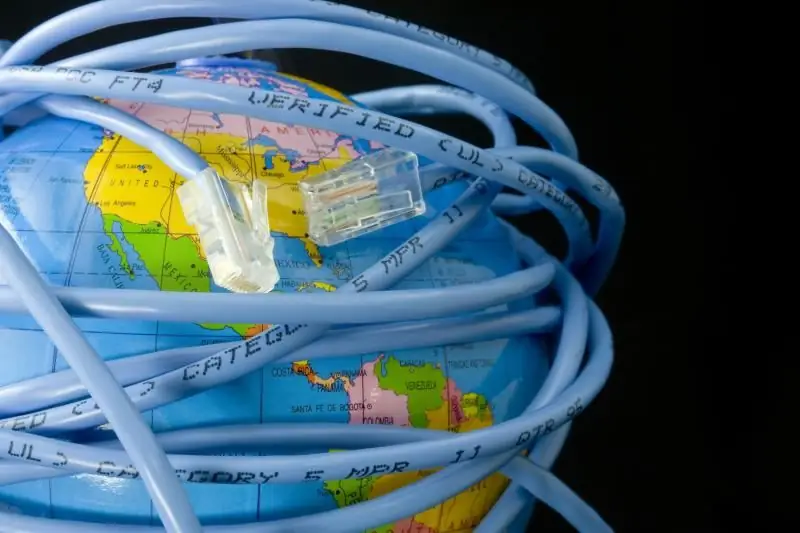
Ce trebuie luat în considerare atunci când alegeți un furnizor: planuri tarifare, costuri, servicii de asistență etc. Ce companii sunt cele mai populare acum
Cum Se Verifică Viteza Internetului De La Rostelecom: Site-uri Pentru Verificarea Online și Alte Metode

Factori care afectează viteza conexiunii la internet. Ce este ping, viteza de încărcare și viteza de recepție. Diferite moduri de a măsura viteza internetului
Cum Să Conectați Un Televizor La Un Computer Prin WIFI: Conectați și Difuzați Imagini Video

Cum să conectați un televizor la un computer prin Wi-Fi: conectarea unui televizor cu o funcție smart TV sau una obișnuită. Instrucțiuni cu ilustrații și videoclipuri
